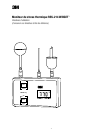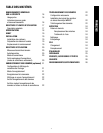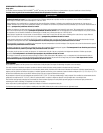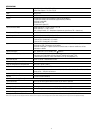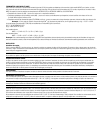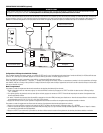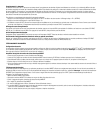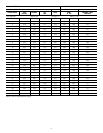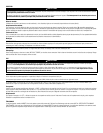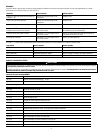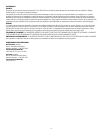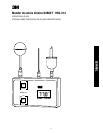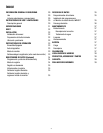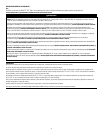22
Enregistrement à la demande
La sélection de la touche SELECT permet en tout temps durant l’enregistrement des données d’ajouter immédiatement en mémoire un jeu de données différent des jeux
de données enregistrés en fonction de l’intervalle de temps prédéfini. Cette fonction est pratique si un événement inhabituel survient à un moment différent des intervalles
de temps prédéfinis. Par exemple, si l’enregistrement des données est effectuée à toutes les 30 minutes et qu’un événement inhabituel survient 14 minutes après le
dernier enregistrement, la sélection de la touche SELECT enregistre cet événement en mémoire 14 minutes après l’enregistrement de la dernière tranche de 30 minutes,
sans affecter l’intervalle de temps prédéfini de 30 minutes.
Pour effectuer un enregistrement des données à la demande seulement :
1. Appuyer sur la touche VIEW et la maintenir, puis appuyer sur SELECT et relâcher les deux touches. L’affichage indique « AP ». (APPEND).
2. Appuyer sur la touche VIEW jusqu’à ce que l’affiche indique « 0 ».
3. La sélection la touche SELECT permet en tout temps d’ajouter immédiatement un jeu de données en mémoire avec une indication de l’heure. Comme aucun intervalle
de temps n’est sélectionné, l’enregistrement des données n’est effectué que lorsque la touche SELECT est sélectionnée.
Affichage en cours d’enregistrement
Pour afficher une fonction au cours de l’enregistrement des données, appuyer sur la touche VIEW et la maintenir afin d’afficher une fonction en cours (indice OUT WBGT,
WB, DB, etc.). En relâchant la touche VIEW et en appuyant sur cette dernière, chaque fonction peut être affichée.
Arrêt d’enregistrement des données
Simplement mettre l’appareil WIBGET hors tension au moyen de l’interrupteur ON/OFF. Toutes les données en mémoire restent stockées en mémoire.
Arrêt du mode d’enregistrement des données et retour au mode de surveillance
Appuyer sur la touche VIEW et la maintenir, puis appuyer sur SELECT et relâcher les deux touches. L’affichage est alors en mode de surveillance et indique OUT WBGT.
D’autre part, la sélection successive de la touche VIEW affiche tour à tour chaque fonction (indice OUT WBGT, WB, DB, etc.).
TÉLÉCHARGEMENT DES DONNÉES
Configuration nécessaire
La configuration minimum suivante est requise pour installer, configurer et utiliser le logiciel du moniteur de stress thermique WIBGET
™
de 3M
™
. Un ordinateur personnel
ou un ordinateur portatif exploité par Windows 98, 2000 ou XP et doté d’un port de communication RS-232 disponible. Remarque : Un adaptateur DB-9 à DB-25 peut
être requis pour brancher le câble RS-232 au port série de l’ordinateur.
Installation du logiciel du moniteur de stress thermique WIBGET
1. Fermer tous les programmes en cours d’exécution dans Windows.
2. Insérer le CD du logiciel du moniteur de stress thermique WIBGET dans le lecteur de CD-ROM de l’ordinateur personnel ou de l’ordinateur portatif.
3. Dans Microsoft Explorer (ou Mon poste de travail), double-cliquer sur le lecteur de CD approprié (souvent le lecteur D:) et repérer le fichier Setup.exe.
4. Double-cliquer sur le fichier Setup.exe ou sur l’icône pour démarrer l’installation.
5. Suivre les directives des écrans de menu pour initialiser le programme logiciel du moniteur de stress thermique. Il est recommandé de conserver les noms de fichier et
de dossier par défaut.
Téléchargement des données
Les données peuvent être téléchargées sur un ordinateur pendant que le moniteur WIBGET effectue un enregistrement sans perturber l’une ou l’autre de ces activités. Un
programme piloté par menus inclus sur le CD offre la possibilité de manipuler et de stocker les données à partir d’un ordinateur. Remarque : Les données de température
du WIBGET sont enregistrées en degrés Celsius. Si une lecture en degrés Fahrenheit est souhaitée, appuyer sur SELECT juste avant de télécharger les données sur
l’ordinateur. Pour télécharger des données :
1. Mettre le moniteur WIBGET sous tension.
2. Raccorder le moniteur WIBGET à l’ordinateur au moyen du câble d’interface série inclus.
3. Ouvrir le programme logiciel du moniteur de stress thermique WIBGET.
4. Sur l’onglet File, sélectionner Read WIBGET.
5. Un menu de téléchargement s’affiche. Sélectionner l’élément Download du menu.
6. Le moniteur WIBGET commence alors à transmettre les données Lorsque le téléchargement est terminé, sortir du menu de téléchargement. Un tableau de données
s’affiche à l’écran (semblable au Tableau 1 ci-dessous).
7. Utiliser les autres fonctions de menu pour analyser, enregistrer et imprimer les données.